產生網路通訊的金鑰和憑證
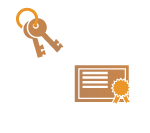 | 本機可以產生用於 TLS 加密通訊的金鑰和憑證。如果要立即開始使用 TLS 加密通訊,可以方便地使用預先安裝在本機中的金鑰和憑證。如有必要,請管理員產生金鑰和憑證。但請注意,TLS 加密通訊不會僅因產生金鑰和憑證而啟用。設定 TLS 的金鑰和憑證 |
 |
如果您要使用有 CA 簽署的伺服器憑證,可以隨著 CSR 而非憑證產生金鑰。產生金鑰和 CSR |
1
按下  (設定/註冊)。
(設定/註冊)。
 (設定/註冊)。
(設定/註冊)。2
按下 <管理設定>  <裝置管理>
<裝置管理>  <憑證設定>
<憑證設定>  <生成鍵值>
<生成鍵值>  <生成網路通訊鍵值>。
<生成網路通訊鍵值>。
 <裝置管理>
<裝置管理>  <憑證設定>
<憑證設定>  <生成鍵值>
<生成鍵值>  <生成網路通訊鍵值>。
<生成網路通訊鍵值>。3
設定金鑰的必要項目,然後按 <下一步>。
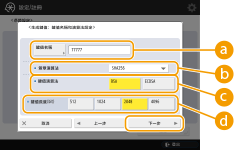
 <鍵值名稱>
<鍵值名稱>輸入金鑰名稱。請使用在清單中顯示時也可輕鬆找到的名稱。
 <簽章演算法>
<簽章演算法>選擇要用於簽章的雜湊演算法。視金鑰長度,可用的雜湊演算法會有不同 (系統規格)。長度為 1024 位元或以上的金鑰可支援 SHA384 和 SHA512 雜湊演算法。如果針對  選擇了 <RSA>,且針對
選擇了 <RSA>,且針對  ,<鍵值長度(bit)> 設定為 <1024> 或更多,可以選擇 SHA384 和 SHA512 雜湊演算法。
,<鍵值長度(bit)> 設定為 <1024> 或更多,可以選擇 SHA384 和 SHA512 雜湊演算法。
 選擇了 <RSA>,且針對
選擇了 <RSA>,且針對  ,<鍵值長度(bit)> 設定為 <1024> 或更多,可以選擇 SHA384 和 SHA512 雜湊演算法。
,<鍵值長度(bit)> 設定為 <1024> 或更多,可以選擇 SHA384 和 SHA512 雜湊演算法。 <鍵值演算法>
<鍵值演算法>選擇金鑰演算法。如果選擇了 <RSA>,<鍵值長度(bit)> 會顯示為  的設定項目。如果選擇了 <ECDSA>,會改為顯示 <鍵值類型>。
的設定項目。如果選擇了 <ECDSA>,會改為顯示 <鍵值類型>。
 的設定項目。如果選擇了 <ECDSA>,會改為顯示 <鍵值類型>。
的設定項目。如果選擇了 <ECDSA>,會改為顯示 <鍵值類型>。 <鍵值長度(bit)> / <鍵值類型>
<鍵值長度(bit)> / <鍵值類型>無果針對  選擇了 <RSA>,指定金鑰長度,或如果選擇了 <ECDSA>,指定金鑰類型。在兩種情況中,較高的值提供較好的安全性但會降低通訊處理速度。
選擇了 <RSA>,指定金鑰長度,或如果選擇了 <ECDSA>,指定金鑰類型。在兩種情況中,較高的值提供較好的安全性但會降低通訊處理速度。
 選擇了 <RSA>,指定金鑰長度,或如果選擇了 <ECDSA>,指定金鑰類型。在兩種情況中,較高的值提供較好的安全性但會降低通訊處理速度。
選擇了 <RSA>,指定金鑰長度,或如果選擇了 <ECDSA>,指定金鑰類型。在兩種情況中,較高的值提供較好的安全性但會降低通訊處理速度。4
設定憑證的必要項目,然後按 <生成鍵值>。
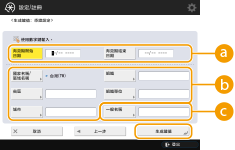
 <有效期開始日期> / <有效期結束日期>
<有效期開始日期> / <有效期結束日期>輸入有效起始與結束日期。
 <國家名稱/區域名稱>/ <省區> / <城市> / <組織> / <組織單位>
<國家名稱/區域名稱>/ <省區> / <城市> / <組織> / <組織單位>從清單中選擇國碼,然後輸入地點和組織名稱。
 <一般名稱>
<一般名稱>輸入 IP 位址或 FQDN。
在 Windows 環境中執行 IPPS 列印時,確認輸入本機的 IP 位址。
需要有 DNS 伺服器才能輸入本機的 FQDN。如果未使用 DNS 伺服器,請輸入 IP 位址。
 |
管理金鑰和憑證當按  (設定/註冊) (設定/註冊)  <管理設定> <管理設定>  <裝置管理> <裝置管理>  <憑證設定> <憑證設定>  <鍵值和憑證清單> 時會顯示此畫面,您可在此畫面上查看詳細設定或刪除金鑰和憑證。如果未顯示金鑰和憑證的清單,請按 <本裝置的鍵值和憑證清單> 以顯示清單。 <鍵值和憑證清單> 時會顯示此畫面,您可在此畫面上查看詳細設定或刪除金鑰和憑證。如果未顯示金鑰和憑證的清單,請按 <本裝置的鍵值和憑證清單> 以顯示清單。如果顯示 如果未顯示 如果選擇了金鑰和憑證,並按 <憑證詳細資訊>,會顯示關於憑證的詳細資訊。您也可以按此畫面上的 <驗證憑證> 以查看憑證是否有效。 若要刪除金鑰和憑證,請選擇您要刪除的金鑰和憑證,然後按 <刪除>  <是>。 <是>。 |